Tento článok vysvetľuje, ako ovládať funkciu aktívneho potlačenia hluku na zariadeniach Apple AirPods Max slúchadlá. Majte na pamäti, že zariadenia so systémom iOS musia mať operačný systém iOS 14.3 alebo novší, aby podporovali AirPods Max. Ak chcete skontrolovať, či je vaše zariadenie aktualizované, spustite aplikáciu Nastavenia a prejdite na Všeobecné -> Aktualizácia softvéru .

Čo je funkcia aktívneho potlačenia hluku na AirPods Max?
AirPods Max sú prvé slúchadlá na uši vlastnej značky spoločnosti Apple s aktívnym potlačením hluku (ANC), ktoré je navrhnuté tak, aby blokovalo vonkajší svet, aby ste sa mohli sústrediť na to, čo počúvate. Niekoľko mikrofónov na vonkajšej strane slúchadiel počúva hluk okolo vás a následne vytvára inverznú vlnu na zníženie hlasitosti prichádzajúceho zvuku.
Na rozdiel od toho vám režim Transparency umožňuje súčasne počúvať hudbu a pritom stále počuť okolie – či už ide o počúvanie premávky počas prechádzky alebo dôležité hlásenie vlaku počas ranného dochádzania. Na monitorovanie zvuku používa rovnaké externé mikrofóny ako ANC, ale tento zvuk sa potom prenáša cez slúchadlá rovnako ako akýkoľvek iný zvuk, zatiaľ čo pokročilý softvér zaisťuje, že váš vlastný hlas bude znieť prirodzene, pretože váš zvuk bude naďalej perfektne hrať.
Ako ovládať aktívne potlačenie hluku na AirPods Max
Existujú tri spôsoby ovládania aktívneho potlačenia hluku na AirPods Max. Prvá metóda zahŕňa použitie fyzického tlačidla na samotných slúchadlách, ktoré ponúka predvolené nastavenia, zatiaľ čo druhá a tretia metóda sú prístupné cez ponuky na obrazovke na pripojenom iOS zariadení.
Metóda 1:
- Umožnite svojim AirPods Max pripojiť sa k vášmu iPhone alebo iPad obvyklým spôsobom tak, že ich vyberiete z puzdra Smart Case a nasadíte si ich na uši.
- Stlačte tlačidlo tlačidlo na ovládanie hluku na hornej časti pravého ušného mušle a prepínajte medzi potlačením hluku a priehľadnosťou v závislosti od vašich preferencií.

- Pri prepínaní medzi týmito dvoma funkciami budete počuť tón.
Ak chcete, môžete si prispôsobiť tlačidlo na reguláciu hluku na AirPods Max a dokonca ho použiť na úplné vypnutie funkcií regulácie hluku.
Metóda 2:
- Umožnite svojim AirPods Max pripojiť sa k vášmu iPhone alebo iPad obvyklým spôsobom tak, že ich vyberiete z puzdra Smart Case a nasadíte si ich na uši.
- Spustite nastavenie aplikáciu na vašom zariadení so systémom iOS.
- Klepnite Bluetooth .
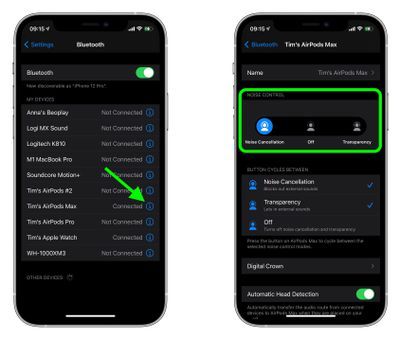
- V časti Moje zariadenia klepnite na informačná ikona (zakrúžkované „i“) vedľa AirPods Max v zozname.
- V časti Kontrola hluku klepnite na Potlačenie hluku , Vypnuté , alebo Transparentnosť , v závislosti od vašich preferencií.
Metóda 3:
- Povoľte svojim AirPods Max na pripojenie k vášmu iPhone alebo iPad obvyklým spôsobom tak, že ich vyberiete z puzdra Smart Case a nasadíte si ich na uši.
- Otvorené Riadiace centrum na vašom zariadení so systémom iOS: Na zariadení iPad pomocou tlačidla Domov dvakrát klepnite na tlačidlo Domov; na iPhone 8 alebo starší, potiahnite prstom nahor z dolnej časti obrazovky; a v roku 2018 iPad Pro alebo iPhone X a neskôr potiahnite prstom nadol z pravej hornej časti obrazovky.
- Stlačte a podržte ovládacie centrum lišta hlasitosti (Vo vnútri bude viditeľný pár slúchadiel, čo znamená, že AirPods Max sú pripojené.)
- Klepnite na ikonu Kontrola hluku tlačidlo.
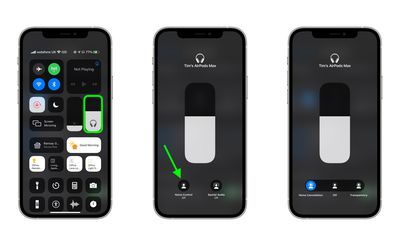
- Na prepínanie medzi nimi použite pás tlačidiel Potlačenie hluku , Vypnuté , alebo Transparentnosť , v závislosti od vašich preferencií.
Ako ovládať aktívne potlačenie hluku na Macu
Ak máte svoje AirPods Max pripojenom k Macu so systémom macOS Catalina alebo novším, môžete tiež ovládať potlačenie hluku pomocou ikony hlasitosti na paneli s ponukami. Jednoducho umiestnite kurzor myši nad svoje AirPods Max v zozname Výstupné zariadenie zobrazíte podponuku, na ktorú môžete kliknúť Transparentnosť , Potlačenie hluku a Vypnuté .
pridať aplikáciu na domovskú obrazovku iphoneSúvisiaci súhrn: AirPods Max Príručka pre kupujúceho: AirPods Max (Kúpiť teraz) Súvisiace fórum: AirPods


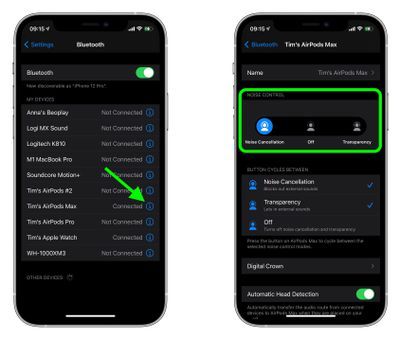
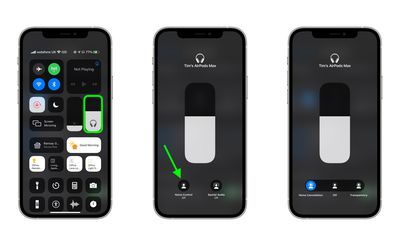
Populárne Príspevky